电脑版剪映画中画在哪里添加?剪映画中画设置方法
 发布于2025-01-10 阅读(0)
发布于2025-01-10 阅读(0)
扫一扫,手机访问
剪映是一款视频编辑工具,带有全面的剪辑功能,支持变速,有多样滤镜和美颜的效果,还有着丰富的模板和配乐资源。那么电脑版剪映画中画在哪里添加?最近有小伙伴需要剪辑画中画的视频,怎么操作,下面小编就来分享一下具体方法。
操作步骤
1、打开剪映电脑端,导入2个准备好的素材。
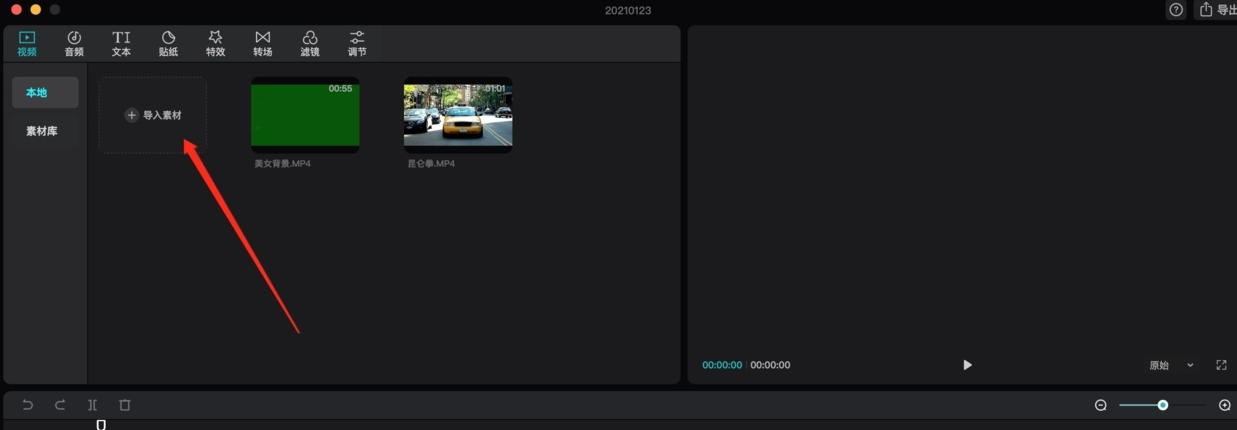
2、把主素材(影视片段)拖到编辑区,在右边画面比例,选择:9:16。
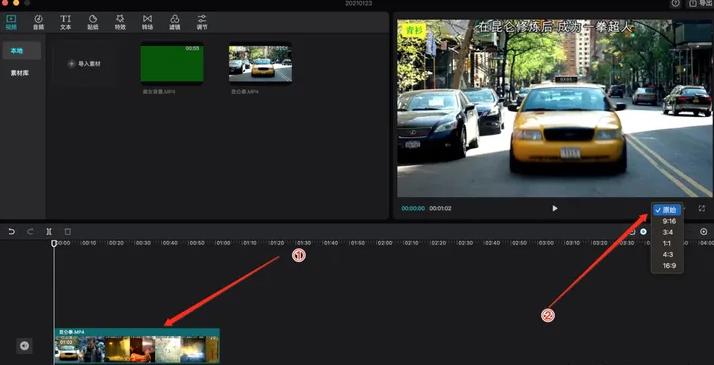

3、把另外一个素材拖到编辑区。
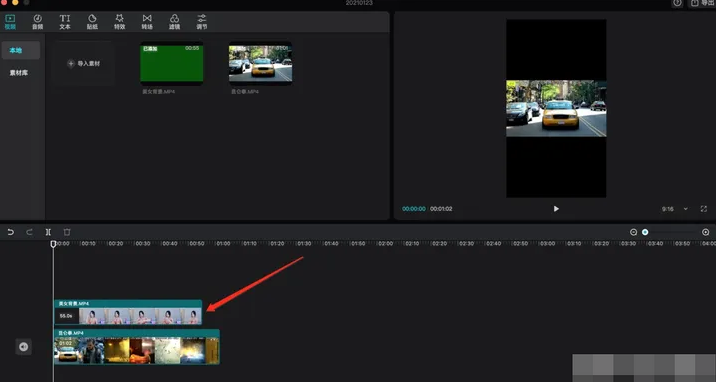
4、点击第二个素材,在预览区可以拖放它,到想要的位置。
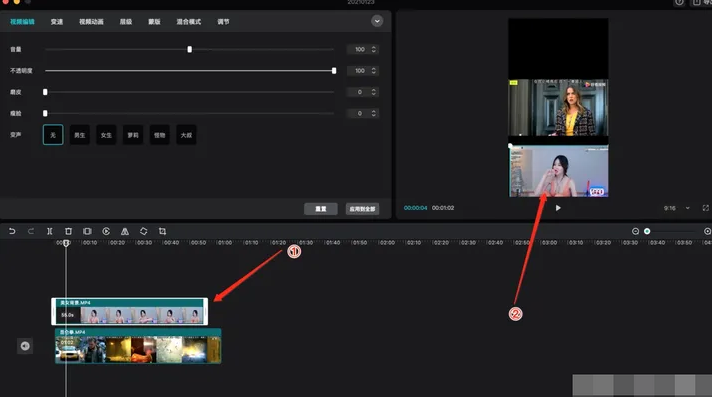
5、点击蒙版,点击圆形,在预览区,可以调节圆形显示区的大小。
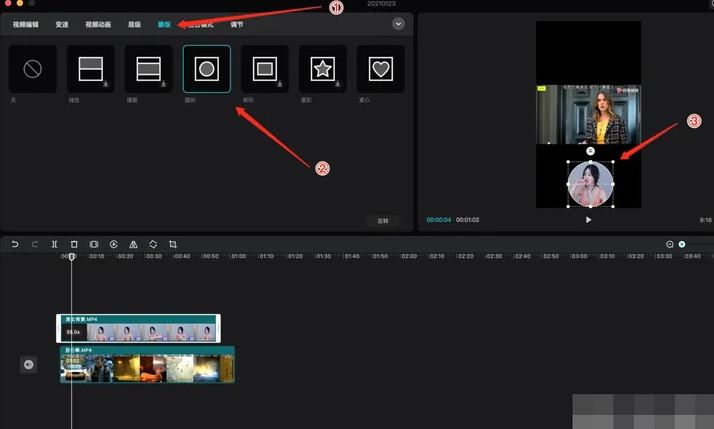
6、点击混合模式,调节不透明度,就可以半隐藏小姐姐。
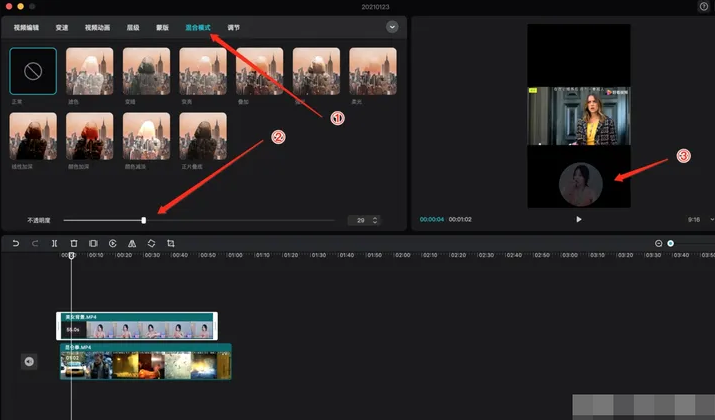
本文转载于:https://www.win10h.com/jiaocheng/44837.html 如有侵犯,请联系admin@zhengruan.com删除
上一篇:华为手机如何添加桌面快速搜索
下一篇:PPT怎么设置图片透明度
产品推荐
-

售后无忧
立即购买>- DAEMON Tools Lite 10【序列号终身授权 + 中文版 + Win】
-
¥150.00
office旗舰店
-

售后无忧
立即购买>- DAEMON Tools Ultra 5【序列号终身授权 + 中文版 + Win】
-
¥198.00
office旗舰店
-

售后无忧
立即购买>- DAEMON Tools Pro 8【序列号终身授权 + 中文版 + Win】
-
¥189.00
office旗舰店
-

售后无忧
立即购买>- CorelDRAW X8 简体中文【标准版 + Win】
-
¥1788.00
office旗舰店
-
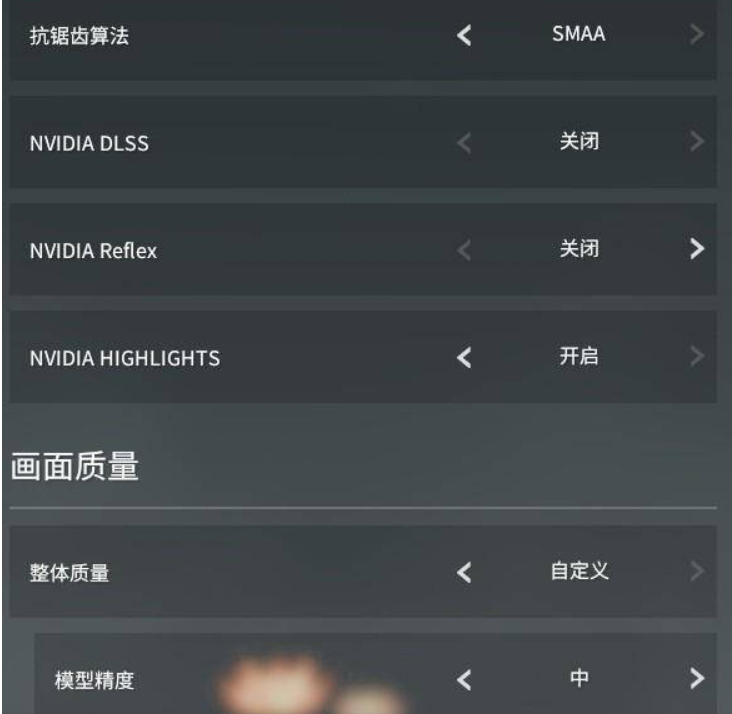 正版软件
正版软件
- 永劫无间怎么玩?-永劫无间怎么开1v1练刀房?
- 永劫无间怎么玩?1.首先设置好游戏参数。(画面质量)2.选择角色3.选择印记技能奥义。(好的搭配才可以使得游戏角色战斗发挥更好的技能,攻击力防御力更高)4.选择武器。(每个游戏角色使用不同属性的武器,根据近战和远战战斗效果各不相同)5.进入游戏开始畅玩。永劫无间怎么开1v1练刀房?首步:创立一个新的私人房间。游戏内有多个功能选项,其中一项便是创立一个新的私人房间。我们在游戏主界面点击“复战/共战”,然后选择“线上对战”。在弹出的多人游戏模式中,选择“创建房间”,这样我们就有了一个新的私人房间。进行细致的房
- 5分钟前 永劫无间 1v1训练 0
-
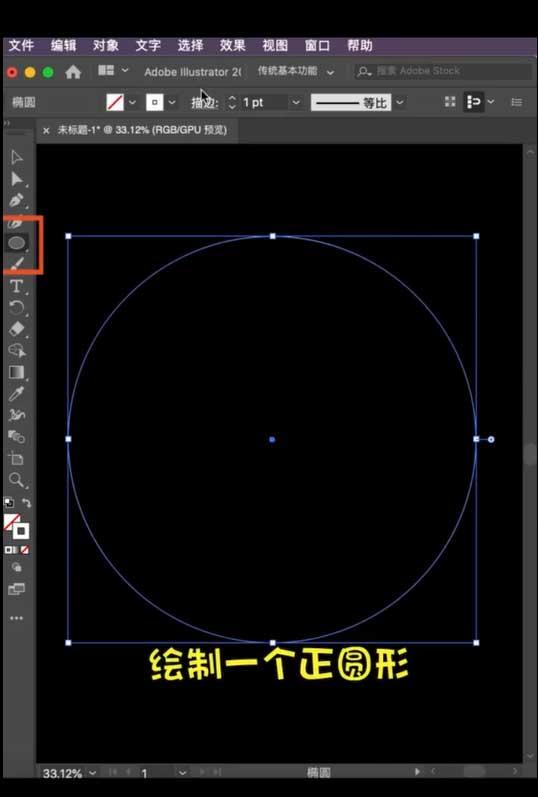 正版软件
正版软件
- Ai怎么设计漩涡海报图_ai旋转效果海报的制作方法
- 1、绘制一个正圆形,描边设置为16。2、点击描边选项,端点改为圆角,勾选虚线,间隔设置为18。配置文件,选择三角形。3、接下来,选择效果-扭曲和变换-变换。勾选预览,副本数值调整为35。4、水平和垂直都设置为90%。角度为80,效果就出来了。
- 20分钟前 0
-
 正版软件
正版软件
- BOSS直聘怎么投简历?BOSS直聘投简历的方法
- 找工作上BOSS直聘,这是一款非常靠谱好用的找工作软件,这里拥有超多不同岗位的工具,大家有什么需求都可以到这里来看看。这个平台的功能很强大,给找工作的用户们带来了很多帮助。那么BOSS直聘怎么投递简历呢?BOSS直聘投简历方法 1、在boss直聘中,找到心仪的岗位后,点击它进入详情界面。 2、在详情界面里,找到下方的“立即沟通”按钮,点击它。 3、在沟通界面里,找到上方的“发简历”按钮,点击它。 4、在新出现的窗口中,点击“确认&rd
- 35分钟前 boss直聘 投简历 0
-
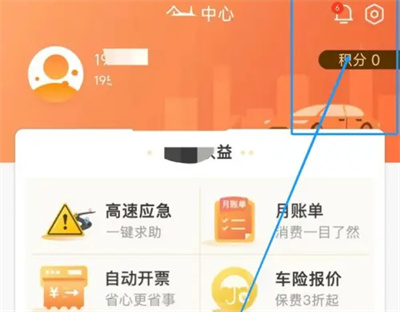 正版软件
正版软件
- 票根如何关闭个性化推送
- 很多朋友表示想知道在使用票根软件时该怎么去关闭个性化推送功能,下面为大家带来了操作方法,感兴趣的朋友和我一起来看看吧。1.打开手机中的票根APP进入界面后,在右下角点击“我的”进行切换,再在我的界面里右上方点击六边形的“设置”图标打开。2.来到设置页面后,在“隐私管理”这一项上面点击进入。3.接下来在进入的页面里找到“接受个性化推送”功能,在它的后面显示有一个开关按钮,在上面点击滑块把它设置为灰白色即可关闭。在三个月内就不会再对我们进行个性化推送了,三个月到期后需要重新进入设置。
- 50分钟前 个性化推送 票根 0
-
 正版软件
正版软件
- 不背单词怎么换单词书呢?不背单词切换单词书方法!
- 一、不背单词怎么换单词书呢?不背单词切换单词书方法!1.打卡在本站下载的不背单词app,登陆账号后,进入主页。2.点击首页右下角的仪表盘。3.跳转页面后,选择右上角的换本词书。4.在选择词书界面,查找自己想要更换的书,点击保存,即可完成单词书的切换。
- 1小时前 20:54 换单词书 不背单词 0
最新发布
-
 1
1
-
 2
2
-
 3
3
-
 4
4
-
 5
5
-
 6
6
- 微软预告:移动端Edge获得单点登录等诸多功能
- 1840天前
-
 7
7
-
 8
8
- Win10Sets多标签功能下线了 微软回应正在优化
- 1849天前
-
 9
9
- Windows10五月更新存储空间条件变更了
- 1872天前
相关推荐
热门关注
-

- Xshell 6 简体中文
- ¥899.00-¥1149.00
-

- DaVinci Resolve Studio 16 简体中文
- ¥2550.00-¥2550.00
-

- Camtasia 2019 简体中文
- ¥689.00-¥689.00
-

- Luminar 3 简体中文
- ¥288.00-¥288.00
-

- Apowersoft 录屏王 简体中文
- ¥129.00-¥339.00